班主任超实用大全:学会这几个Excel小技巧,轻松解决大烦恼
在日常工作中,很多人经常会利用Excel制作表格,一张表格是由表题、表头、表身、表注四个部分组成。
一般情况下,我们会使用不同字号、不同颜色、不同字形来区别四个部分的内容,除此之外,还会给表格加上内外边框线。有人会问:“表格内已经有网格线了,为什么还要额外设置边框呢?”其实,表格中存在的网格线是为了方便用户编辑内容而存在的虚拟线条,在预览状态和打印时是不被显示的。
表格加上边框线会更有层次感,打印出来的表单看上去也会更清晰。今天我们就来讲一下Excel边框技巧公式吧~
手动设置边框
第一步:
打开一个Excel表格,全选表单中的内容,鼠标右键弹出下拉菜单和字体、单元格设置,点击下图箭头所指的小方格或其右侧的三角形;
第二步:
点击“田字格”同时设置内外边框线,点击小三角弹出下拉菜单,可以单独设置上、下、左、右的边框线,也可以选择加粗或者双底边框线。
可能会有人觉得这样添加边框很麻烦,别担心,Excel还可以设置自动添加框线呢!
自动添加边框
第一步:
打开一个需要设置自动添加边框的表单,全选表单的开始列-结束列,在【开始】菜单栏中找到“条件格式”,点击黑色小三角,在弹出的下拉菜单中选择“新建规则”;
第二步:
新建格式规则中的类型选择“使用公式确定要设置格式的单元格”;
第三步:
在“编辑规则说明”一栏填入“=$H2<>""”,然后点击格式;
第四步:
弹出单元格格式,选择“外边框”,左侧可以设置线条的颜色和样式,然后点击确定就可以完成设置了。
值得注意的是,在设置自动添加边框之前,单元格还是需要先存在边框,所以该模式建议在编辑完表头之后即刻使用。
即使是设置了边框线,老师们还是可以利用易查分系统发布成绩的呢,边框线的存在并不会影响到表格的上传哦。使用该系统发布成绩查询,不仅可以保护学生隐私,还能提高教师的办公效率呢~
易查分可以将学生成绩表格、录取情况表格、分班情况表格、家长通知书等Excel表格转换为在线查询页面,让家长在浏览器、QQ群、微信内查询,只需输入学号、姓名、密码等查询条件,就能查询自己孩子的情况。不用懂任何技术,三分钟就能完成,特别适合学校教务处发布全校成绩、录取、分班、班主任也可以给本班使用,给老师节省了大量时间,是不是超省心?
如何利用易查分制作一个成绩查询系统呢?
第1步,我们需要获得一个用于发布查询的易查分账号(点击此处,立即免费领取易查分发布账号)
第2步,请点击电脑版或者手机版的“新建查询”按钮,进入新建查询向导;
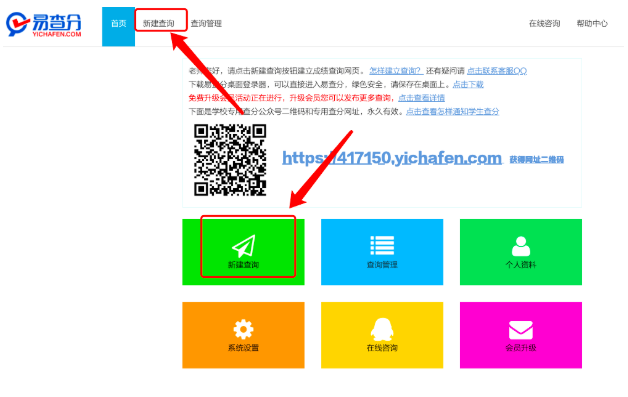
第3步,根据任务需求,设置本次考试成绩查询的名称,比如“三年级期中考试成绩查询”(注:每次查询只能上传一个电子表格文件,如果您学校有多个级部,建议您将每个级部合并在一个文件的同一个工作表中,每个级部分别新建查询。)
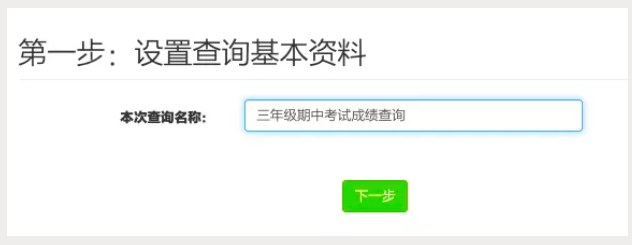
第4步,上传您需要查询的电子表格,易查分支持任何版本Excel和wps生成的xls和xlsx两种格式的文件,系统只识别第一个工作表的内容,如果您的成绩在第二个或者以后的工作表,系统将不能导入成绩,影响后面的成绩发布。系统对电子表格列名没有限制,您可以用自己的格式保存电子表格,只要确定没有合并的单元格即可。
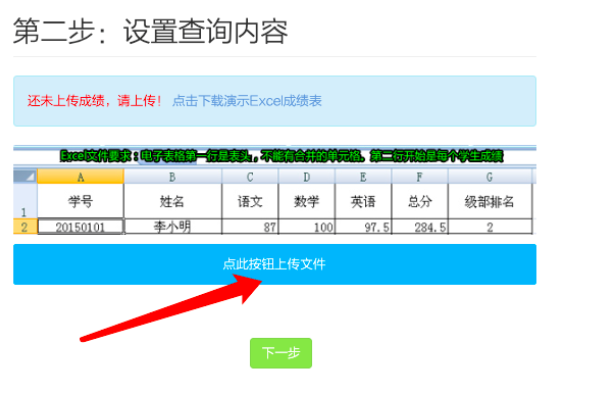
第5步,设置查询条件,易查分系统会自动列出电子表格中可以作为查询条件的栏目,一般系统默认抓取的栏目足够支持当前查询任务需求,如需额外增加查询条件,可点击页面中“设置更多查询条件“,手动选择;
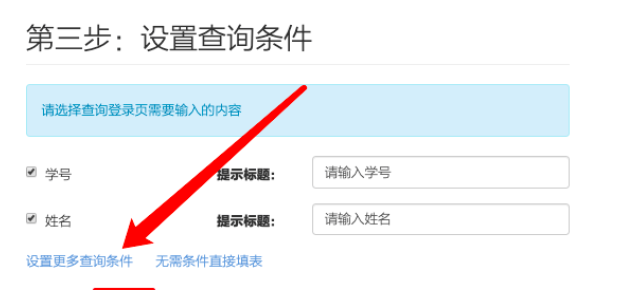
第6步,设置可修改列,当用户需要在查询结果中设置家长可以修改的内容,比如个人资料、留言等,即可在该功能项内勾选需要设置的选项即可;如果仅仅是查询用,此项不建议设置任何可修改列。
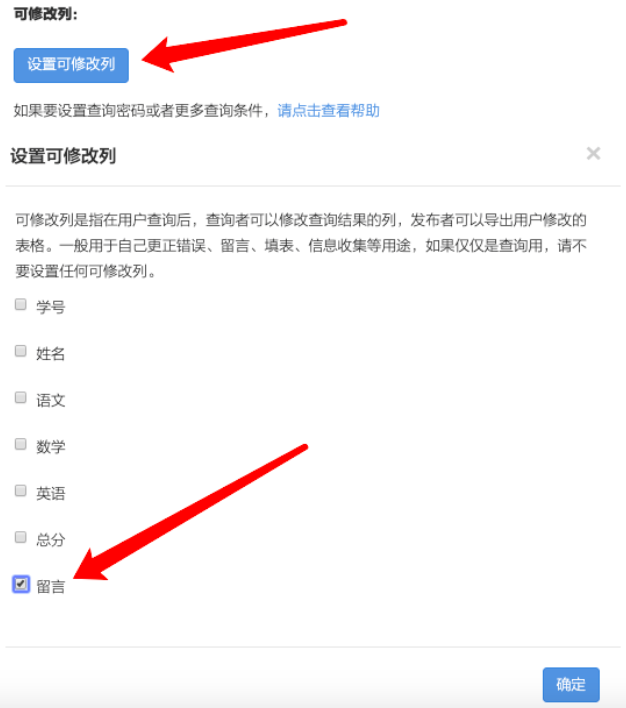
第7步,查询提示语设置,您可以在查询登录页提示文字里输入给所有学生的提示,比如怎么输入查询条件,忘记查询条件找谁处理等。您可以在查询结果页提示文字里输入所有学生查询完分数后,看到的说明,比如多少分是优秀,多少分及格等。
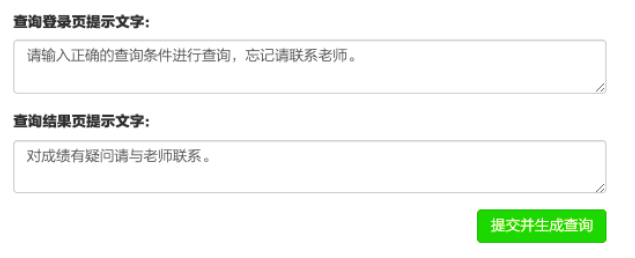
第8步,以上设置完成后,点击“提交并生成查询”,本次查询任务就生成了,老师只需将生成的查询网址或者二维码发给家长,就可以让家长自助查询了。
特别说明
易查分系统是支持生成多个查询的,比如您需要建立初一级部成绩查询、初二级部成绩查询、初三级部成绩查询,您可以在建立初一成绩查询完成后,再次点击新建查询按钮,建立初二级部成绩查询,以此类推建立初三级部成绩查询,建立的查询都在您的查询主页列出。

目录 返回
首页